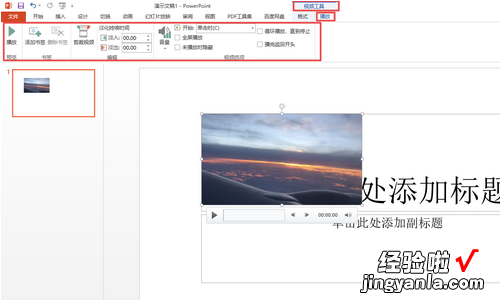ppt中如何插入视频 怎样在ppt中插入视频
经验直达:
- 怎样在ppt中插入视频
- ppt中如何插入视频
一、怎样在ppt中插入视频
打开ppt , 在需要插入视频的页面,点击插入,找到视频,从文件中选择视频文件,确定后,会弹出对话框,自动播放还是单击插播放,建议选自动播放 。文件格式可以选avi或mpg4都可以,要看你电脑的office版本了,版本越高兼容性越好 。
视频(Video)泛指将一系列静态影像以电信号的方式加以捕捉、记录、处理、储存、传送与重现的各种技术 。连续的图像变化每秒超过24?。╢rame)画面以上时,根据视觉暂留原理 , 人眼无法辨别单幅的静态画面;看上去是平滑连续的视觉效果,这样连续的画面叫做视频 。

技术介绍
视频通常指涉各种动态影像的储存格式,例如:数位视频格式 , 包括DVD,QuickTime,与MPEG-4;以及类比的录像带, 包括VHS 与Betamax 。视频可以被记录下来并经由不同的物理媒介传送 。
在视频被拍摄或以无线电传送时为电气讯号,而记录在磁带上时则为磁性讯号;视频画质实际上随著拍摄与撷取的方式以及储存方式而变化 。
例如数位电视(DTV)是发展出来的格式,具有比之前的标准更高的画质 , 正在成为各国的电视广播新标准 。在英国,澳洲 , 新西兰,Video一词通常非正式的指录影机与录像带 , 其意义可由文章前后文来判断 。
二、ppt中如何插入视频
ppt中插入视频方法如下:
工具:机械革命S3 Pro、Windows10、wps office13.20.0
1、打开PPT文档,在软件界面顶部的菜单栏中,找到【插入】选项卡,并点击进入 。
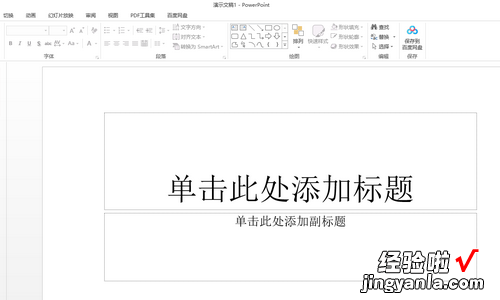
2、然后在插入选项卡的下方,找到【视频】功能,并点击它 , 然后在弹出的选项中,选择【PC上的视频】 。
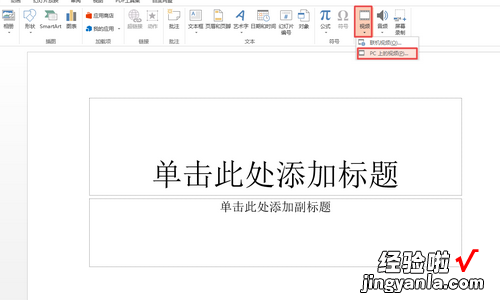
3、接着在电脑中找到想要嵌入PPT的视频,并点击选中,最后点击【插入】按钮 。
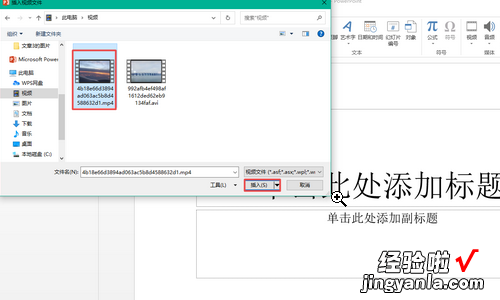
4、视频插入好以后,会发现视频会铺满文档的很大一部分界面 。
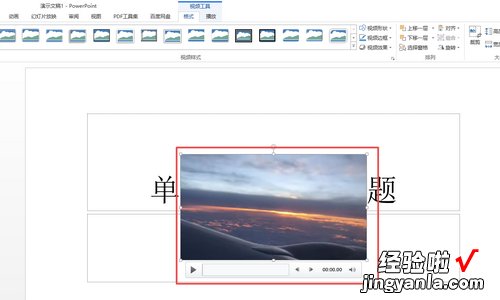
5、可以根据自己的需求对视频进行一个缩小的调整 。
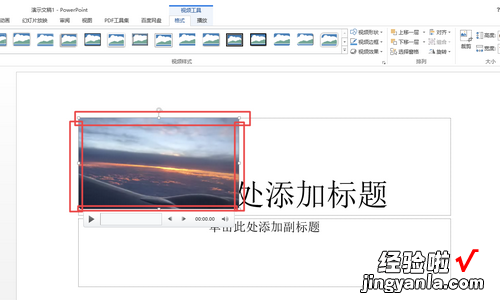
6、同时在视频画面的底部是视频的控制条,点击这个控制条可以在前端的页面进行视频的预览 。
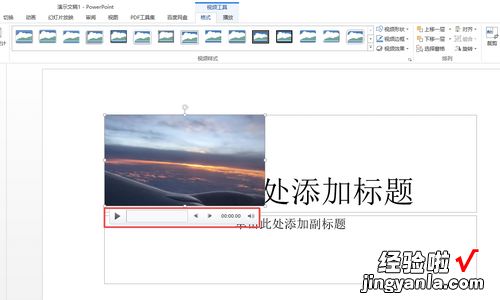
7、接着找到软件界面顶部【视频工具】中的【播放】选项卡,在这里可以对视频的播放模式进行设置,比如视频的音量、淡入淡出效果、是否进行循环播放等等 , 所有参数根据自己的需求来进行设置即可 。所有内容都设置好以后,就可以进行幻灯片的播放来观看整体的效果了 。
【ppt中如何插入视频 怎样在ppt中插入视频】